QUOINEXの口座開設手順について書いていきます。
まずQUOINEXの公式サイトにアクセスします。↓↓
居住地国を選択します。ほとんどの方がJapan(日本)だと思います。「次へ」を選択します。
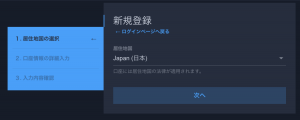
個人情報・職業や収入、投資に関する質問について入力します。
プロモコードは持っている方は入力しましょう。持ってなくても全く問題ありません。
入力が完了すると登録したメールアドレスにメールが送られます。
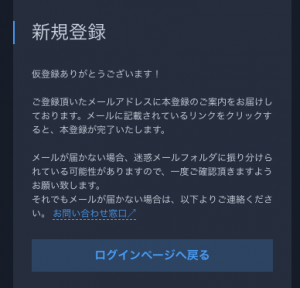
メールの文面に Confirm my account とあるのでクリックします。
ログイン画面に遷移するのでメールアドレス/パスワードを入力してログインしましょう。
各種パネルでチャートやリアルタイムの取引情報が確認できます。右上のメニューバーの!アイコンをクリックしましょう。
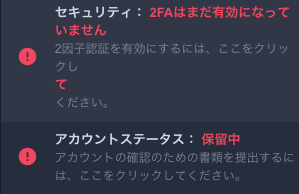
アカウントステータスが保留中になっているのでこちらを解消しましょう。
アカウントステータスの部分をクリックします。アカウント確認のために書類の提出を求められるのでお手持ちの身分証明書をドキュメントの種類から選択します。運転免許証はDriver’s Licenceになります。
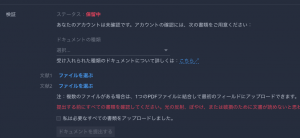
裏面にも記載がある場合は必ず両面の画像を添付してください。
最後に【私は必要なすべての書類をアップロードしました。】にチェックを入れ、【ドキュメントを提出する】をクリックします。
提出書類の確認には1〜2週間かかると記載があります。確認が完了するまで待ちましょう。
引き続き2段階認証の登録もしておきましょう。
2段階認証(2FA)の登録
アカウント右上メニューの!アイコンをクリックしセキュリティ設定画面に遷移します。
もしくは左上の 【三】(ハンバーガーメニューアイコン)から設定>セキュリティでも同画面に遷移できます。
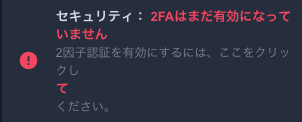
ステップ1:2要素認証アプリでQRコードをスキャンします。
2要素認証アプリをまだお持ちでない方はインストールしましょう。オススメはGoogle認証システムです。
ステップ2:アプリに表示される6つの数字を入力します。
スキャンが正常に完了すると、6桁の数字が表示されるので、WEBの画面に入力し【2段階認証を有効にする】をクリックします。
以上で2段階認証の設定は完了です。